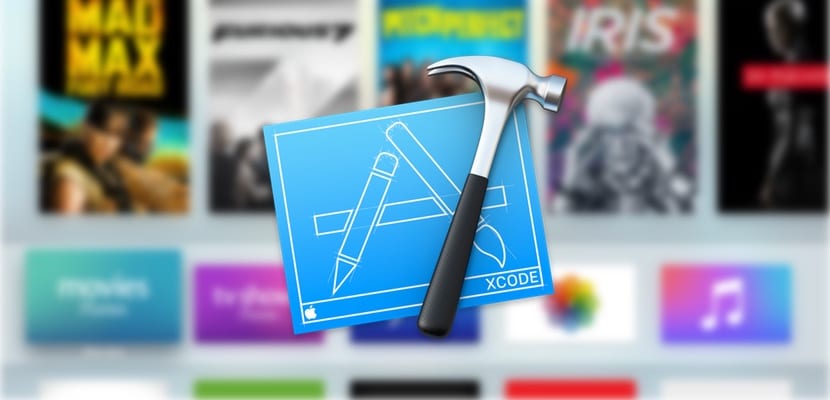
قدمت Apple مؤخرًا أخبارًا عن الطريقة التي يمكننا بها تثبيت التطبيقات على أجهزة iOS و Apple TV. الآن أصبح من السهل جدًا أن تكون قادرًا على تثبيت التطبيقات غير الموجودة في متجر التطبيقات وليس من الضروري حتى الدفع مقابل حساب مطور للقيام بذلك. بفضل العدد الهائل من المشاريع مفتوحة المصدر المتوفرة على GitHub و Xcode ، يمكننا تثبيت تطبيقات مثل المحاكيات أو متصفحات الإنترنت التي لا يمكن أن تصل إلى متجر التطبيقات ، وبالطبع لن تحتاج إلى كسر الحماية. نقدم لك كل التفاصيل أدناه.
المصدر الذي لا ينضب للتطبيقات
GitHub هو قوة تطبيقات لأجهزة iOS و tvOS لقد أوضحنا بالفعل مثالين على كيفية تثبيت التطبيقات من هذا المستودع: Provenance ، ومحاكي ألعاب الفيديو SEGA و Nintendo لجهاز Apple TV الجديد ، ومتصفح Safari لنظام tvOS. لكن هذين مثالين فقط لما يمكن القيام به بفضل مجتمع المطورين الضخم وراء GitHub. هل تريد معرفة كل ما هو متاح لنظام iOS أو tvOS؟ إنه سهل، ما عليك سوى إجراء بحث في الصفحة أو النقر مباشرةً على هذين الرابطين ستعطيك نتائج الطلبات حسب تاريخ التحديث الأخير.
استخدام Xcode لإنشاء تطبيقاتنا
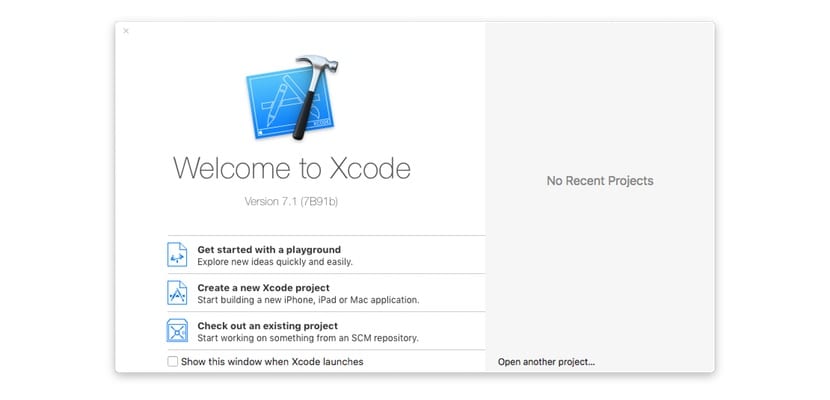
لا يمكننا أن نقول حقًا إنها "تُنشئ" تطبيقات ، لأنها صُنعت بالفعل على GitHub ،الشيء الوحيد الذي يتعين علينا القيام به هو تسجيلها باستخدام حساب المطور الخاص بنا حتى نتمكن من تثبيته على أجهزتنا. إنه إجراء بسيط للغاية ودائمًا ما يكون هو نفسه أيضًا ، لذلك بمجرد القيام بذلك عدة مرات سيكون تلقائيًا تمامًا بالنسبة لك.
متطلبات
- Xcode 7 ، تطبيق مجاني يمكنك أن تجده في ملف ماك آب ستور.
- حساب المطور ، الذي يمكن أن يكون مجانيًا ، لا تحتاج إلى دفع الرسوم السنوية. يمكنك إنشاء واحد من الموقع الرسمي لشركة آبل.
- كابل USB-lightning لجهاز iPhone أو iPad أو USB-C لجهاز Apple TV.
- مصدر التطبيق الذي وجدته على GitHub.
إجراء
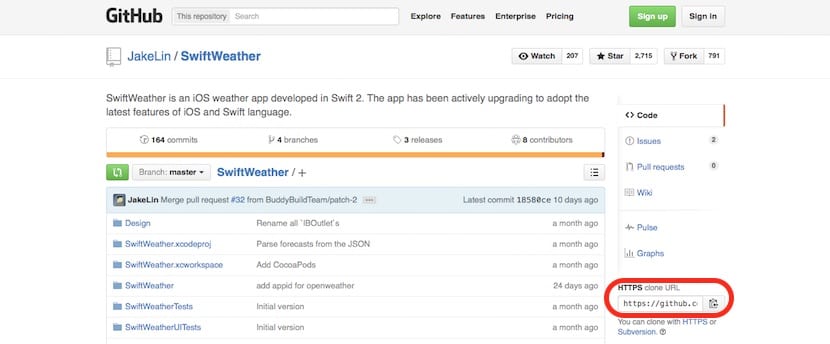
الخطوة الأولى هي احصل على عنوان url الخاص بالمشروع لإضافته إلى xcode. نختار التطبيق الذي نريد تثبيته (في المثال الذي قررت فيه تطبيق الطقس البسيط هذا) وعلى الجانب الأيمن من الشاشة سنجد عنوان URL الذي يجب أن ننسخه إلى الحافظة. يمكنك تحديده ونسخه من خلال النقر على أيقونة صغيرة على اليمين.
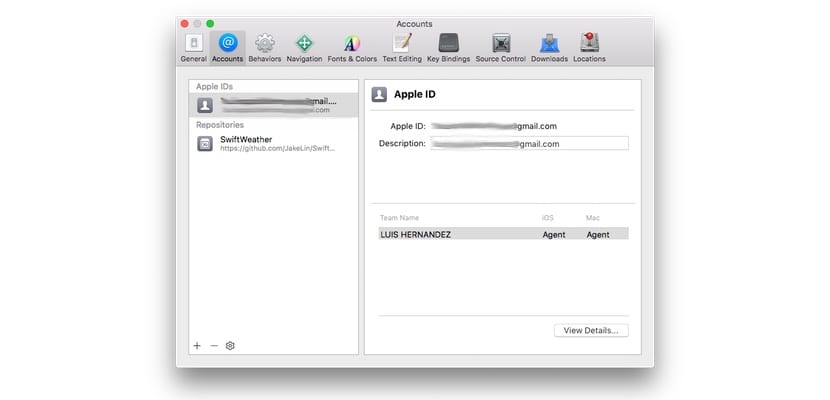
نفتح Xcode ، وإذا لم نقم بإضافة حسابنا بعد ، فقد حان الوقت للقيام بذلك الآن. للقيام بذلك ، نذهب إلى قائمة "التفضيلات> الحسابات" وأدخل بيانات معرف Apple الخاص بنا الذي نسجل به في برنامج مطور Apple. أنا أصر على أنه ليس عليك دفع أي شيء.
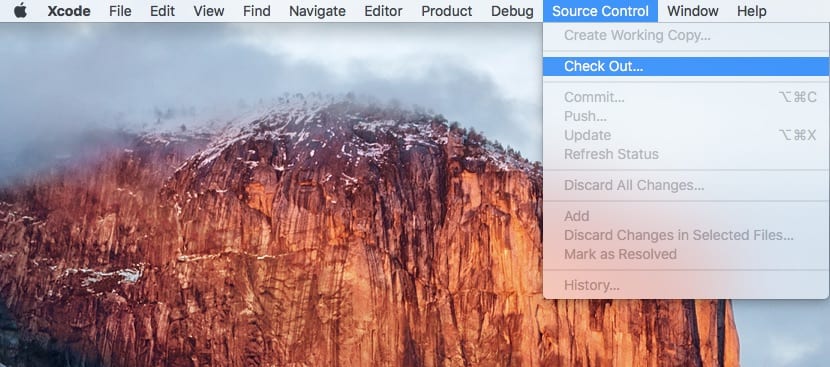
نظرًا لأننا أضفنا حسابنا إلى Xcode ، فقد حان الوقت لبدء عملية توقيع التطبيق. في الشريط العلوي نختار "التحكم بالمصدر> سحب".
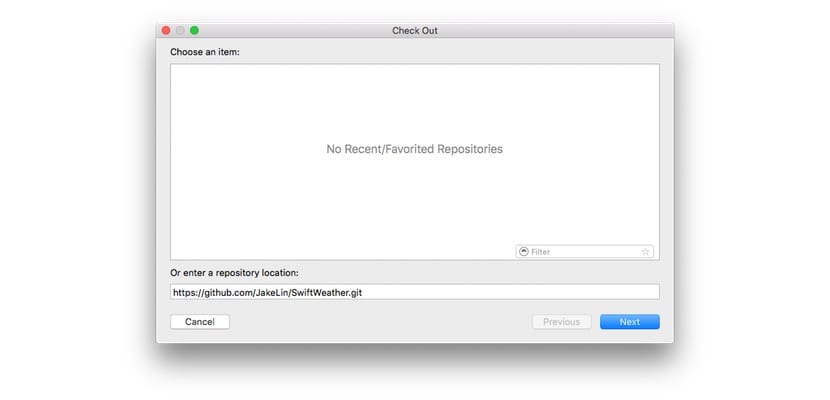
في النافذة التي تظهر ، في المربع السفلي ، نقوم بلصق العنوان الذي نسخته من قبل، وانقر على «التالي»
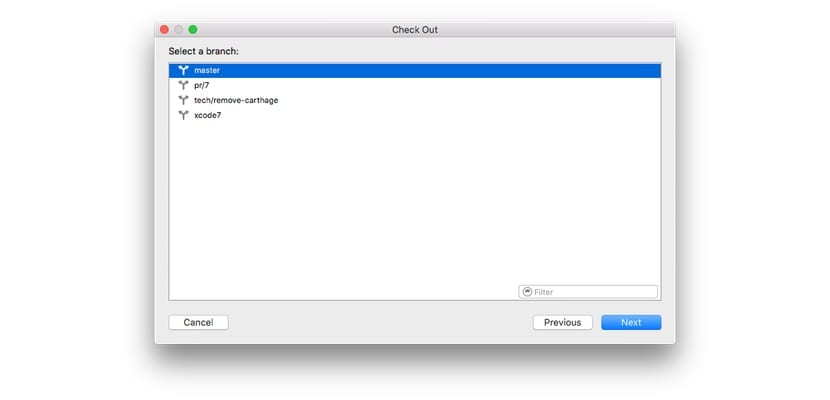
بعد بضع ثوانٍ من تنزيل المحتوى ، ستظهر النافذة التالية. نختار «رئيسي» ونضغط على «التالي»
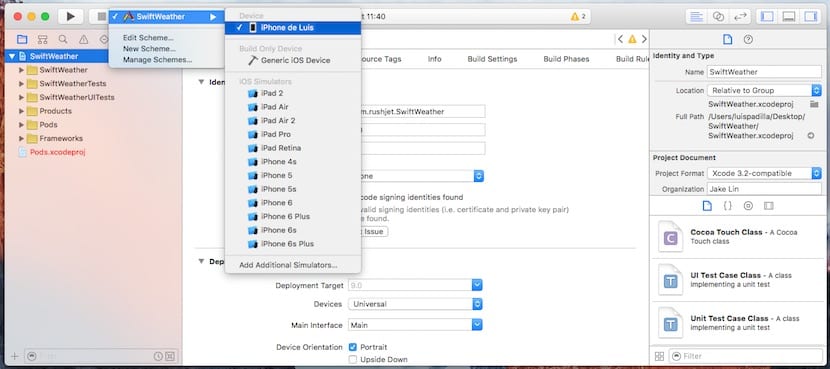
بمجرد انتهاء معالجة التطبيق ، والتي يمكن أن تستغرق من بضع ثوانٍ إلى أكثر من نصف ساعة ، اعتمادًا على التطبيق ، عندما تظهر علامة "جاهز" في أعلى النافذة ، يمكننا تثبيتها على أجهزتنا. في هذه الحالة ، نظرًا لأنه تطبيق iPhone ، أقوم بتوصيل جهاز iPhone الخاص بي بالكمبيوتر باستخدام كابل USB-lightning، وأنا أقوم باختياره كما يظهر في الصورة أعلاه. بمجرد الانتهاء من ذلك ، انقر فوق تشغيل ، الزر مع المثلث الأسود في أعلى اليسار ، وسيتم تثبيت التطبيق على جهاز iPhone الخاص بنا (في هذا المثال). إذا كنت ترغب في مشاهدة مثال فيديو ، يمكنك هنا مشاهدة إجراءات الإنشاء والتثبيت الخاصة بـ Provenance ، محاكي وحدة التحكم لـ tvOS.
هناك تفصيل مهم للغاية يجب مراعاته هو ذلك يجب أن يكون إصدار Xcode و iOS (أو tvOS) متوافقين. عادةً ما تقوم Apple بتحديث Xcode لكل إصدار ، أو على الأقل للإصدارات التجريبية ، لذلك إذا كان لديك إصدار تجريبي مثبت على جهازك ولا يحتوي Xcode على الإصدار التجريبي ، فمن المحتمل أنه لن يسمح لك بتثبيت التطبيق.
الحذر مع ما تقوم بتثبيته
القليل من الحس السليم: لا تتحكم Apple في GitHub ، ولا يمر التطبيق عبر مرشحات App Store ، لذا كن حذرًا جدًا فيما تقوم بتثبيته. من الأفضل أن تطلع نفسك دائمًا على التطبيق مسبقًا حتى لا تحصل على مفاجآت غير سارة. الآن الحد الأقصى متروك لك ، وهذه مسؤولية يجب أن تتحملها.
ملاحظة: تم استخدام التطبيق المستخدم في هذا المثال لهذا الغرض فقط. لا يعمل هذا التطبيق المعين باستخدام هذه الطريقة لأنه يحتوي على تبعيات أخرى غير ذات صلة بهذا البرنامج التعليمي.

هل يمكنك صنع سيارة حتى نتمكن من رؤية كيفية تثبيت محاكي mame على apple tv 4؟
في الوقت الحالي لا يعمل بشكل جيد. لكنني سأفعل ذلك بمجرد أن يصبح كل شيء صحيحًا.
هل تسمح لك هذه الطريقة بإنشاء التطبيقات بنفسك في Xcode؟ أم أن الكود المصدري للتطبيقات التي تم إنشاؤها والتي تم تنزيلها من GitHub لها شيء مميز؟ شكرا!!
لقد تم إنشاؤها بالفعل في GitHub ، ما عليك سوى تسجيلها وتثبيتها على جهازك
Kg1020